我们知道,大陆和港澳台的字体使用不同,也就是简体和繁体的区别,为了用户使用方便,在办公软件Excel中,也是可以快速将中文简体和繁体转换。
步骤一、打开“中文简体繁体转换”对话框
选中要进行简体转繁体的单元格区域,然后切换到“审阅”选项卡,再单击“中文简繁转换”选项组中的“简繁转换”按钮,如图所示:
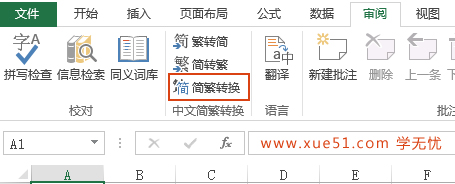 Excel
Excel
Excel教程之开头数字不显示怎么办
Excel开头数字不显示怎么办?相信这个问题不是只有一个人遇到过了,不过这个问题的解决办法似乎不只有由一个,今天小编就给大家讲解一下: 方法一、加单引号法 这是一种最为简便的方法,你只需在0的前面加上一个单引号‘就可以了,这种方法适用于偶尔输入0开头的数字,如果是大批量或整行或整列,甚至是某个区域都
步骤二、进行“转换方向”设置
在弹出的“中文简繁转换”对话框中的“转换方向”选项组下单击相应的简体转繁体单选按钮,然后点击“确定”按钮即可,如图所示:
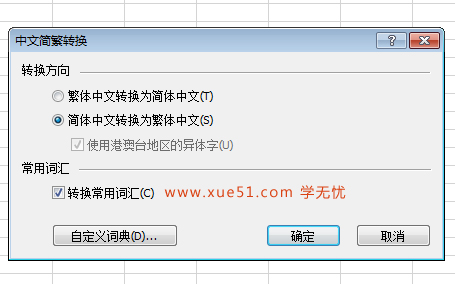 Excel
Excel
通过上面的excel简体转繁体操作我们就可以看到,原来的简体全变成繁体了,这样也就实现了excel简体繁体转换,但这里要值得注意的是,简繁体转换后的文档是无法恢复的,为了安全请在进行excel简体转繁体之前请保存文档。
有条不紊管理Excel 2007的单元格条件格式
经常接触数字的朋友,整个人的行为习惯就非常地有规则。在使用Excel时,可以通过对条件格式规则管理器的对话框来对工作表中的创建、编辑、删除和查看所有条件格式规则。 列表中较高处的规则的优先级高于列表中较低处的规则。默认情况下,新规则总是添加到列表的顶部,因此具有较高的优先级,但是您可以使用对话框中的“上





